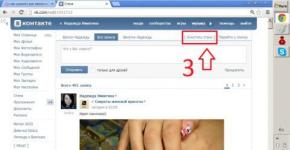Kā atspējot skārienpeli klēpjdatorā? Kā atspējot skārienpaliktni Asus, HP vai citā klēpjdatorā, kurā darbojas sistēma Windows. Kā atspējot peli klēpjdatorā.
Pašlaik visiem klēpjdatoriem ir skārienpaliktņi. Šis ir skārienpanelis, kura funkcija ir aizvietot Datorpele. Dažos gadījumos skārienpaliktnis var traucēt normālu darbību. Piemēram, ierakstot tekstu redaktorā, jūs nejauši noklikšķinājāt uz tā un kursors tika pārvietots uz citu ekrāna daļu. Ja to atkārto vairākas reizes, šis stāvoklis var kļūt garlaicīgs.
Ir arī pretējas situācijas, skārienpanelis nez kāpēc pārstāja darboties, ko man darīt? Parunāsim par abiem gadījumiem sīkāk. Ir vērts to atzīmēt iekļaušana pieskāriena pele ir līdzīga izslēgšanai, tikai tiek veikta apgrieztā secībā.
Izmantojot funkciju taustiņus
Gandrīz visos mūsdienu klēpjdatoros ir iespējams atspējot/iespējot skārienpaliktni, izmantojot īpašu funkciju taustiņu kombinācijas. Dažādiem klēpjdatoru modeļiem to iespējas ir atšķirīgas. Jāatzīmē, ka šī metode darbojas, ja ir pieejami vietējie draiveri. 
Daudziem klēpjdatoriem šī ir vienlaicīgi nospiestu pogu kombinācija Fn+F9. Bet, pamatojoties uz ko modelis, opcijas var atšķirties. 
Ja jūsu klēpjdators nav minēts iepriekš, pievērsiet uzmanību funkciju taustiņiem, lai redzētu, vai tie ir Bildes ar pārsvītrotu skārienpaliktni. 
Ja neatrodat nevienu attēlu, jums vienkārši jāmēģina brutālu spēku(uzmanieties, lai neatspējotu citas nepieciešamās funkcijas). Iespējams, šajā gadījumā jums nav instalēti īpaši draiveri, varat tos atjaunināt vai izmantot citas tālāk aprakstītās metodes.
Skārienpeles atspējošana, izmantojot BIOS
Lai gan iepriekšējā metode ir ērta, trūkums ir tāds, ka tūlīt pēc pārstartēšanas skārienpanelis atkal darbosies un jums atkal būs jānospiež iepriekš minētā kombinācija.
Pilnībā atspējot to var izdarīt caur BIOS. BIOS satur iestatījumus visiem galvenajiem komponentiem, ieskaitot šo.
Restartēt jūsu klēpjdators. Kad tas ir ieslēgts, nospiediet F2 vai Del(vai citas opcijas atkarībā no BIOS versijas).
Iet uz lauku Papildu un atrodiet parametru Iekšējā rādītājierīce. « Iespējots" - ieslēgt, " Atspējots" - izslēgt. 
Vēl viens parametrs varētu izskatīties šādi. (Izlasiet sava klēpjdatora rokasgrāmatu, lai redzētu, kur jūsu BIOS atrodas šis parametrs). 
Mēs izmantojam pogu uz paša skārienpaliktņa
Dažiem klēpjdatoriem un netbook datoriem pašā skārienpaliktnī ir izslēgšanas poga. 
Tad jums vienkārši vajag nospiediet uz šīs pogas augšējā kreisajā stūrī.
Atspējot, izmantojot sinaptiku
Daudzi klēpjdatori izmanto ražotāja skārienpaliktni Synaptika. Ja tas ir jūsu gadījumā, skārienpaneli var viegli izslēgt, izmantojot pogu, kas atrodas tajā Sākt.
Tur mēs izvēlamies Aprīkojums un skaņa.
Nākamais atlasiet Pele un tās īpašības, kur mēs pārejam uz cilni Rādītāja opcijas.
Šeit jūs varat to pilnībā izslēgt TouchPad, vai arī varat likt tai izslēgties, kad klēpjdatoram pievienojat peli.
Iespējošana un atspējošana, izmantojot ierīču pārvaldnieku
Sāksim palaist Ierīču pārvaldnieks Jums ērtā veidā, piemēram, ieejot logā Izpildīt(Win+R) komanda devmgnt.msc.
Pārvaldniekā mēs atrodam mūsu skārienpaliktni, visticamāk, tas atrodas sadaļā Peles un citas rādītājierīces. 
Ar peles labo pogu noklikšķiniet uz tā un rekvizītu sadaļā atspējot.
Ja esat instalējis vietējo oficiālais vadītājs skārienpanelī varat atrast tā papildu iestatījumus. Piemēram, no ražotāja Dell to var izdarīt šādi.
Atvēršana iestatījumi V Peles īpašības, kur atradu Dell skārienpaliktņa cilni. Zemāk redzēsit saiti, lai atvērtu un mainīt iestatījumus ierīces. 
Tiks atvērts logs, kurā jums ir iespēja iekļaušana Un izslēgt skārienjūtīgs panelis. 
Ja nav papildu iestatījumu, varat lejupielādēt“Vietējais” draiveris no klēpjdatora ražotāja oficiālās vietnes.
Daži datoru lietotāji var saskarties ar situāciju, kad viņu pele nejauši izslēdzas un ieslēdzas pati. Parasti tas notiek ik pēc 20-30 minūtēm, un manipulators var pārstāt darboties 5-10 sekundes. Šajā materiālā es jums pastāstīšu, kā rīkoties, ja pele izslēdzas un ieslēdzas pati par sevi, kādi ir šīs disfunkcijas iemesli un kā to novērst.
Tātad, kādi ir iemesli, kāpēc pele uz pāris sekundēm izslēdzas? Es izceltu sekojošo:
- Bojāts pats manipulators (manipulatora paneļa fizisks bojājums);
- Pārrauts manipulatora vads (lietotājs kustina peli un pašu vadu, periodiski aizverot un atverot salauztos kontaktus);
 Pārrauts manipulatora vads ir viens no problēmas cēloņiem.
Pārrauts manipulatora vads ir viens no problēmas cēloņiem. - Vīrusu programmu darbība, kas var bloķēt peli;
- USB savienotāja draiveri, kas atbalsta manipulatora darbību, nedarbojas pareizi;
- Problēmas ar strāvas padevi datora USB savienotājam;
- Datora pārkaršana (īpaši bieži klēpjdatoros). Dažu datora mātesplates elementu pārkaršana var ietekmēt peles veiktspēju iepriekš aprakstītajā veidā;
- Atkritumi manipulatora iekšpusē (īpaši svarīgi vecām "pelēm", kurām ir bumba);


- Vairākos gadījumos šīs problēmas cēlonis bija strāvas pārspriegums tīklā (elektroierīču dēļ, kas savienotas paralēli personālajam datoram).
Kad esam izlēmuši iemeslus, kāpēc pele pati izslēdzas, pāriesim pie problēmas risināšanas iespējām
Ko darīt, ja pele izslēdzas un ieslēdzas pati - problēmas risinājums
Tātad, ja USB pele periodiski izslēdzas un ieslēdzas, izmēģiniet tālāk norādītās darbības.


Pēc tam restartējiet datoru un ļaujiet sistēmai vēlreiz instalēt draiveri, iespējams, tas palīdzēs atrisināt problēmu “pele spēles laikā izslēdzas”. Alternatīva var būt arī jauna peles draivera lejupielāde no interneta (vai izmantot īpašas programmas, lai instalētu jaunus draiverus, piemēram, Driver Easy);

Secinājums
Jautājumā par to, ko darīt, ja pele izslēdzas un ieslēdzas pati par sevi, vispirms ir jānoskaidro galvenais problēmas cēlonis - dators (tā operētājsistēma) vai pati pele, un tikai pēc tam jāveic pasākumi, lai novērst problēmu. Ja pats manipulators ir bojāts, to būs vieglāk nomainīt pret jaunu - tirgū tas nemaz nav dārgs.
Saskarsmē ar
Klasesbiedriem
Klēpjdatoru var lietot bez peles, jo tam ir skārienpaliktnis. Skārienpaliktnis ir īpašs kapacitatīvs detektors, kas spēj reaģēt uz pieskārienu. Citiem vārdiem sakot, ja jums nav pie rokas īpaša manipulatora, vienkāršas darbības var veikt, izmantojot skārienpaliktni. Taču, ja vēlēsies, piemēram, spēlēt datorspēles, vienalga būs jāizmanto pele. Turklāt skārienpaliktņa izmantošanai ir būtisks trūkums – tā atrašanās vieta. Tas atrodas tastatūras priekšā un var radīt neērtības darba laikā. Tāpēc bieži vien ir nepieciešams to atspējot. Šī ir ļoti vienkārša darbība, taču ir vairākas izslēgšanas metodes. Ir jāņem vērā visas detaļas un jāizvēlas vispareizākā metode. Ja Jums ir .
Atspējojiet skārienpaliktni, izmantojot peles iestatījumus
Daudzi mūsdienu klēpjdatori izmanto Synaptics ražotos skārienpaliktņus. Ja jūsu klēpjdatorā ir instalēts līdzīgs skārienpanelis un atbilstošā programmatūra, varat to viegli atspējot.Varat konfigurēt visu tā, lai, kad klēpjdatoram ir pievienota rādītājierīce, skārienpaliktnis automātiski izslēgtos.
Lai izslēgtu ierīci:
1. Atveriet vadības paneli, dodieties uz vienumu “Pele”.
2. Tālāk jums jāpārslēdzas uz cilni Synaptics un jāiestata nepieciešamie parametri. Tajā pašā izvēlnē varat konfigurēt automātisko izslēgšanu.

Piezīme!Šī metode ir aktuāla ne tikai Synaptics, piemēram, manā Lenovo Z5070 klēpjdatorā ir arī mana skārienpaneļa cilne, kurā es varu to atspējot vai aktivizēt funkciju, kas automātiski atspējos skārienpaneli, kad ir pievienota USB pele.

Atspējojiet skārienpaliktni, izmantojot ierīču pārvaldnieku
Ja klēpjdators izmanto skārienpaliktni, ko neizgatavoja Synaptics, jums būs jāiet nedaudz savādāk.1. Vispirms ir jāatver ierīču pārvaldnieks. Tam var piekļūt, izmantojot saīsni “Mans dators”. Lai to izdarītu, izmantojiet RMB un izvēlnē atlasiet “Pārvaldība”. Atvērtajā logā dodieties uz cilni “Ierīču pārvaldnieks”.
2. Ja skārienpaliktnis darbojas normāli, tas tiks parādīts visu ierīču sarakstā (lai to redzētu, jāatver cilne “Peles...”).
3. Ja ierīce ir klāt, tad ar peles labo pogu jānoklikšķina uz tās un jāatspējo.

Izmantojot īsinājumtaustiņu
Iepriekš minētās metodes ir diezgan efektīvas, tomēr dažās situācijās jūs varat atrisināt problēmu daudz ātrāk. Daudziem klēpjdatoriem ir Fn taustiņš, kas ļauj lietotājam piekļūt slēptajām tastatūras funkcijām.ASUS klēpjdatoros skārienpaliktnis tiek atspējots, izmantojot taustiņu kombināciju: Fn+F7 un Fn+F9.

Ja klēpjdators ir Lenovo, tad kombinācija ir Fn+F5/F8.
Uz HP jums būs jāveic dubultklikšķis uz skārienpaliktņa augšējā labā stūra vai jātur pirksts šajā vietā vairākas sekundes.

Piezīme! Iepriekš aprakstītās metodes var izmantot tikai tad, ja ir instalēti nepieciešamie skārienpaliktņa draiveri (tos var lejupielādēt no ražotāja vietnes). Tastatūras īsinājumtaustiņi dažādos modeļos var atšķirties, tāpēc jums būs jāmeklē pareizā kombinācija.
Secinājums: skārienpaliktņa atspējošana ir pilnīgi iespējama, jo īpaši tāpēc, ka varat izmantot vairākas metodes.
(skārienpaliktnis). Visbiežāk skārienpaliktnis tiek izmantots tikai tad, ja nav iespējams pieslēgt peli (lidojumos, vilcienā utt.). Un tas nav ērti, it īpaši, ja jums jāspēlē spēles =)
Dažreiz gadās, ka, strādājot ar klēpjdatoru, nejauši pieskaras skārienpaliktnim un peles kursors kustas vai tiek aktivizēts peles klikšķis.
Šajā rakstā es jums parādīšu, kā atspējot skārienpaliktni, lai tas netraucētu.
1 veids.
Lai to izdarītu, jums būs nepieciešama bankas karte vai papīra gabals, ko var sagriezt pēc izmēra. Vai redzi, ko es cenšos? Jā jā. Mēs to ņemam un pārklājam šo skārienpaliktni ar karti vai papīru. Lai nodrošinātu uzticamību, malas var arī aizzīmogot ar lenti.
No vienas puses, slinkākajai, ātrākajai un efektīvākajai metodei ir tiesības pastāvēt.
2 veidi, kā atspējot skārienpaliktni.
Dažos klēpjdatoros ražotāji ir nodrošinājuši šo funkciju pašā skārienpaliktnī. Visbiežāk atrodams HP klēpjdatoros. Varbūt arī tev tā ir.
Paskatieties uz skārienpaliktņa malu, vai nav redzams mazs mirdzošs (vai ne) punkts. Parasti tas atrodas augšējā kreisajā stūrī. Tātad, nospiežot to divreiz, skārienpaliktnis izslēgsies.

3 veidi, kā atspējot skārienpaliktni
Daudz biežāk izslēgšanas poga atrodas uz funkciju taustiņa. Vairāk par to varat lasīt rakstā.
Es tikai īsi uzrakstīšu, ka, ja noklikšķināsiet uz šādas pogas un kopā ar to arī uz funkcionālās pogas (zila/ciāna/violeta/oranža utt. krāsas), kas atrodas uz funkciju taustiņiem no F1 līdz F12 un uz kuras (lielākā daļa bieži) tiek uzzīmēts taisnstūris, tad arī skārienpaliktnis izslēgsies un ekrānā parādīsies kaut kas līdzīgs šim:

Bieži lietotās kombinācijas skārienpaliktņa izslēgšanai klēpjdatoros:
Acer:Fn+F7
Asus:Fn+F9
Dell: Fn+F5
Lenovo:Fn+F8
4 veidi, kā atspējot skārienpaliktni klēpjdatorā
Lai to izdarītu, jums būs jāiet uz vadības paneli un jāatspējo tas. Visbiežāk Windows OS tiek izmantota uzņēmuma utilīta Sinaptiķi. Tas tiek saukts Synaptics rādītājierīces draiveris.
Pieņemsim, ka jums ir Windows 7, tad mēs sekojam šim ceļam:
"Sākt" -> "Vadības panelis" -> "Pele" -> "Rekvizīti: Pele" -> cilne "Ierīces iestatījumi"

Mēs rīkojamies tāpat, izvēloties skārienpaliktni un atspējojot ( Atspējot) viņa. Varat to iespējot tādā pašā veidā, vienkārši atlasot un noklikšķinot uz “Iespējot” ( Iespējot).
5 veidi, kā atspējot skārienpaliktni
Neejot tālu no peles ierīces parametriem (no iepriekšējās metodes), pievērsiet uzmanību izvēles rūtiņai “ Atspējojiet iekšējo rādītāju ierīci, pievienojot ārējo rādītājierīci USB portam", kas ir jāinstalē, un skārienpaliktnis tiks atspējots, ja ir pievienota pele.

Tas ir pat daudz ērtāk.
Šeit ir neliela nianse. Dažreiz šī izvēles rūtiņa vai vienums nav parametros, taču jums nevajadzētu domāt, ka tam tā vajadzētu būt. Tagad mēs to ieslēgsim.
Vispirms mēģiniet lejupielādēt un instalēt jaunāku programmas versiju (ņemiet vērā uzrakstu augšpusē) no .
Ļaujiet man paskaidrot, ka jums jāpievērš uzmanība vietnes versijai (tā vienmēr ir jaunākā un jaunākā):

Sapratu? Nē? tad raksti komentāros...
Ja versija ir jauna vai nevēlaties atjaunināt un domājat, ka tā darbosies tik un tā, izmēģiniet to, es jums neaizliegšu. Viss ir uz jūsu pašu risku...
Tātad, dodieties uz (īsinājumtaustiņš Uzvarēt+R un ievadiet regedit).
Katram gadījumam izveidojiet rezerves kopiju (augšējā izvēlne Fails - Eksportēt). Lai vēlāk nerakstītu komentāros, ka mana raksta dēļ tev salūza skārienpaliktnis, tastatūra, Windows un gopņiki pie ieejas tevi piekāva...
Ejam uz pavedienu
HKEY_LOCAL_MACHINE\Software\Synaptics\SynTPEnh
Izveidojiet jaunu parametru (augšējā izvēlne Rediģēt -> Izveidot -> DWORD parametrs (32 biti)) ar nosaukumu DisableIntPDFeature (ja tāda nav).
Iestatiet vērtību uz 33 V heksadecimāls sistēma vai 51 decimāldaļā (RMB failā -> Mainīt)
Mēs izveidojam to pašu parametru tagad filiālē HKEY_CURRENT_USER\Software\Synaptics\SynTPEnh(ar tādu pašu nozīmi)
Atsāknējam. Priecājamies par ķeksīti, kas parādās, un pārbaudām.
5 veidi, kā atspējot skārienpaliktņa skārienpaliktni
Lai to izdarītu, jums jāievada BIOS (ielādējot, nospiediet F2 vai F8 vai F6 vai DEL - atkarībā no versijas) un meklējiet " Papildu" paragrāfs " Iekšējā rādītājierīce"kas būtu jāmaina uz" Atspējots»

6. veids, kā cieti atspējot skārienpaliktni.
Varat noskrūvēt klēpjdatora aizmugurējo vāciņu un atrast kabeli, kas iet uz skārienpaliktni. Un pēc tam atvienojiet to.

Bet šī metode ir absolūti paredzēta tiem, kuriem skārienpaliktnis traucē tik ļoti, ka viņš ir gatavs atstāt novārtā visas iepriekš aprakstītās metodes un varēs pareizi atskrūvēt visas klēpjdatora skrūves un noņemt kabeli (un pēc tam kā to atskrūvēt iekšā, ja tas traucē?). Bet šī metode notiek tāpat kā pirmā aprakstītā.
Es domāju, ka ar šīm metodēm jums pietiks, lai izslēgtu skārienpaliktni.
Nav svarīgi, kāda zīmola klēpjdators vai netbook dators ir: asus, dell, sony, msi, toshiba, hp, lenovo, acer, samsung utt. Jūs joprojām varat atspējot skārienpaliktni.
Sāksim ar izplatītu datorprasmes jautājumu: "Kas ir klēpjdatora skārienpaliktnis?" Klēpjdatoriem, netbook datoriem un citām līdzīgām pārnēsājamām ierīcēm (piemēram) parasti ir iebūvēta datora pele. Šī iebūvētā pele nepavisam nav līdzīga parastajai datora pelei, ar kuru var pārvietoties pa galdu un spiest pogas.
Portatīvajos portatīvajos datoros iebūvētajai pelei ir pavisam cits dizains. Ja uz galda pārvietojas parasta pele, tad portatīvo datoru iebūvētā pele stāv, kā saka, cieši. Bet jūs varat to pārvietot ar pirkstiem, kas ir pilnīgi līdzīgi, reaģējot uz parastās datora peles kustību uz galda.
Skārienpaliktņa plusi vai kam paredzēts skārienpaliktnis?
Šis iebūvētās peles fiksētais dizains ir ērts portatīvajiem datoriem, kur nepieciešams pēc iespējas mazāk kustīgo daļu. Tieši tāpēc, ka pats dators ir pārnēsājams, tajā nav vēlams pārvietoties kaut kas cits.
Ar šo iebūvēto peli var ne tikai kustināt pirkstu, bet arī veikt daudzas citas darbības. Piemēram, varat pieskarties iebūvētajai pelei, kas būs līdzīga parastas datora peles kreisās pogas nospiešanai. Uzlabotākos datoros, īpaši Apple MAC, varat izmantot iebūvēto peli, lai pagrieztu attēlu, tuvinātu vai tālinātu un veiktu daudzas citas ērtas darbības ar dažiem pirkstiem.
Tāpat portatīvo datoru iebūvētajām pelēm ir kreisās un labās pogas, kas ir pilnīgi līdzīgas parastas datorpeles kreisajai un labajai pogai.
Tā kā darbības ar portatīvo portatīvo ierīču iebūvēto datora peli visbiežāk tiek veiktas, pieskaroties pirkstiem uz datora korpusa taisnstūra paliktņa, šī pele savu nosaukumu “skārienpaliktnis” ieguva no angļu valodas vārdiem “touch” - touch un “pad " - pakete. Tas ir, vienkāršā valodā
“skārienpaliktnis” nozīmē “pieskarties īpašam paliktnim ar pirkstiem”.
Un runājot tehniskajā valodā, tad
"skārienpaliktnis" nozīmē "skārienpaliktnis".
Skārienpaliktņa trūkumi vai tas, kā skārienpaliktnis traucē lietotājam
Jebkurām ērtībām vienmēr var būt mīnuss – neērtības. Šis “kaitīguma likums” nav apiets klēpjdatora skārienpaliktni, skārienpaneli vai iebūvēto peli. Fakts ir tāds, ka parasti šis skārienpanelis strukturāli atrodas tieši zem datora (klēpjdatora, netbook, planšetdatora utt.) tastatūras. Strādājot ar tastatūru, varat, pašam nezinot, nejauši pieskarties skārienpaliktnim, tam pašam panelim (platformai), kas atrodas zem tastatūras.
Skārienpaliktnis var uztvert jebkuru pieskārienu ne tikai ar pirkstu, bet arī, piemēram, ar krekla aproci, kā signālu darbībai. Šis viltus signāls nosūtīs signālu uz datoru no skārienpaliktņa, piemēram, lai pārvietotu peles kursoru uz augšu, uz leju, pa kreisi vai pa labi.
Un tagad iedomājieties, piemēram, ka jūs rakstāt tekstu. Un pēkšņi kādā brīdī peles kursors “pārvietojas” uz pavisam citu vietu tekstā, kur tu turpini, neko nenojaušot, turpināt rakstīt tekstu. Ne visi zina metodi, tāpēc, rakstot, visa uzmanība parasti tiek vērsta nevis uz ekrānu, bet gan uz tastatūru. Un jūs vienkārši nepamanāt, ka kursors jau sen ir attālinājies, un tests tiek izdrukāts pilnīgi nepareizā vietā, kur tam vajadzētu būt.
Nepatīkami? Joprojām būtu. Un tad viss jārediģē, jāmeklē, kur teksts “aizgāja”. Izņemiet to no turienes, pārvietojiet to uz vietu, kur šis teksts pieder. Lai visu salabotu, ir vajadzīgs ilgs laiks un dažreiz arī apnicīgi.
Tāpēc portatīvo klēpjdatoru izstrādātājus jau sen satrauc skārienpaliktņa, skārienpaneļa un iebūvētās peles īslaicīgas izslēgšanas problēma. Ja, protams, lietotājam tas ir nepieciešams. Šī izslēgšanas funkcija (un, protams, ieslēgšana, ja skārienpaliktnis atkal ir nepieciešams) ir ļoti ērta. Tāpēc vienmēr ir noderīgi zināt un prast izmantot šo funkciju.
Secinājumi un galvenais jautājums:
Skārienpaliktnis ir līdzīgs datora pelei. Šāda skārienpaneļa izskats ir saistīts ar klēpjdatoru īpatnībām.
Mājās, kur klēpjdatoru var novietot uz galda, daudzi cilvēki dod priekšroku parastai datora pelei. Tikai šajā gadījumā iespējotais skārienpaliktnis var ievērojami traucēt, tāpēc rodas jautājums: kā atspējot/iespējot skārienpaliktni?
Ražotāji ir nobažījušies par skārienpaliktņa izslēgšanas funkciju: klēpjdatoriem ir īpaša atslēga vai taustiņu kombinācija. Nav nepieciešams izmantot īpašu aparatūru vai programmatūru.
1 opcija, kā iespējot vai atspējot klēpjdatora skārienpaliktni
Mūsdienu klēpjdatoru modeļos skārienpaliktņa stūrī ir neliels ievilkums. Šī ir skārienpaliktņa iespējošanas/atspējošanas poga. Nospiežot to divreiz, jūs aktivizējat skārienpaliktni vai atspējojat to, ja tas bija iespējots.
Tas ir ļoti ērti, lai gan ne visiem portatīvo klēpjdatoru modeļiem ir šāda poga.
2. iespēja, kā iespējot vai atspējot skārienpaliktni klēpjdatorā
Citos klēpjdatoros, lai iespējotu/atspējotu skārienpaliktni, jānospiež taustiņu kombinācija Fn un viena no augšējās rindas F1-F12. Taustiņš Fn parasti atrodas tastatūras apakšējā kreisajā stūrī. Kurš no F1-F12 taustiņiem ir jānospiež, var spriest pēc uz tiem uzdrukātajām ikonām, kas izgatavotas tādā pašā krāsā kā taustiņš Fn.
Sony Vaio klēpjdatoram varat atspējot/iespējot skārienpaliktni, izmantojot taustiņus Fn+F1. Mēs vienu reizi nospiedām divus taustiņus Fn + F1 un tādējādi atspējojām skārienpaliktni. Nospiežot Fn+F1 vēlreiz, skārienpaliktnis tiks atkal ieslēgts.

Rīsi. 1 Sony Vaio klēpjdatoram varat atspējot/iespējot skārienpaliktni, izmantojot taustiņus Fn+F1.
Skārienpaneļa ieslēgšanas/izslēgšanas ikona parasti izskatās kā šis skārienpanelis - taisnstūris ar noapaļotiem stūriem (“paliktņa” attēls), zem kura tiek parādīti divi mazi taisnstūri (piemēram, pogas, kreisās un labās peles pogas) un tam visam virsū ir krustiņš, piemēram, burts "x" nozīmē "izslēgts". Taču var būt arī citi skārienpaneļa mnemoniski attēli, un datoru ražotāji cenšas visu iespējamo.
3. iespēja, kā iespējot/atspējot skārienpaliktni klēpjdatorā
Ja kāda iemesla dēļ aprakstītās metodes neizdodas iespējot vai atspējot skārienpaliktni, izmantojot īpašu pogu vai izmantojot , tad to var izdarīt, izmantojot BIOS iestatījumus. Lai piekļūtu šiem iestatījumiem, klēpjdatora startēšanas laikā turiet nospiestu taustiņu F2 vai Del. Parasti, kad tas ir ieslēgts, ekrāna apakšā tiek parādīts padoms, kuru taustiņu nospiest. Jāatceras, ka šis mājiens parādās ļoti īsu laiku. Un jums ir jānospiež šis taustiņš tieši tajā brīdī, kad tiek parādīts mājiens. Pretējā gadījumā nebūs iespējams ievadīt BIOS iestatīšanas programmu, jums būs jārestartē klēpjdators.
BIOS iestatījumos mēs atrodam vienumu Rādīšanas ierīce (burtiski “rādīšanas ierīces”). Mainiet tā vērtību uz Enabled (burtiskais tulkojums “Iespējots”), ja vēlaties iespējot skārienpaliktni, vai uz Disabled (burtiskais tulkojums “Atspējots”), lai atspējotu ierīci. Pēc tam izejiet ar saglabāšanu (parasti šis BIOS iestatīšanas izvēlnes vienums izskatās kā “Saglabāt un iziet” vai “Iziet ar saglabāšanu”), lai izmaiņas stātos spēkā.
Atcerieties, ka jums ir jābūt uzmanīgiem ar BIOS iestatījumiem, jo īpaši, ja jūs nezināt, kam tas vai cits iestatījums ir paredzēts. Varat pat sabojāt datoru tiktāl, ka to nav iespējams salabot, tāpēc šī BIOS ir "nodevīga". .
4. iespēja, kā iespējot/atspējot skārienpaliktni klēpjdatorā
Vēl viens veids, kā atrast informāciju par jautājumu par to, kā atspējot/iespējot skārienpaliktni klēpjdatorā. Lai to izdarītu, varat izmantot sava klēpjdatora instrukcijas, kuras pēdējā laikā parasti nav papīra, bet gan elektroniskā formā, kas atrodas klēpjdatora cietajā diskā C:, parasti mapē “Dokumentācija”, bet ne obligāti tajā.
Kad visas 4 iespējas nedarbojas
Tātad skārienpaliktni ir viegli iespējot un atspējot. Bet, ja nevarat ieslēgt skārienpaliktni, izmantojot aprakstītās metodes, iespējams, tā ir
- ierīce ir bojāta,
- vai nav instalēts, piemēram, operētājsistēmas atkārtotas instalēšanas rezultātā (es gribēju, teiksim, “native” XP vietā (tas ir, kad ražotājs to pārdošanas brīdī “ieslēdzis” ierīcē). septiņi, jeb “dzimtā” septiņnieka vietā – astoņi vai desmit!).
Bet tas, kā saka, ir cits stāsts.
Saņemiet jaunākos datorprasmes rakstus tieši savā iesūtnē.
Jau vairāk 3000 abonentu